有不少朋友的电脑用的是七彩虹智能主板,大家想知道这个主板开机时按什么键进入BIOS界面,怎样才能设置U盘为第一启动项,今天系统之家小编就来告诉各位朋友七彩虹智能主板BIOS设置U盘为第一启动项的步骤,希望能够帮到大家。
七彩虹智能主板BIOS设置U盘为第一启动项的步骤
1、电脑开机后一般屏幕下方会有英文提示,马上快速地按DEL热键,如下图:

2、键盘方向键往右移到“Boot”菜单上,下图:
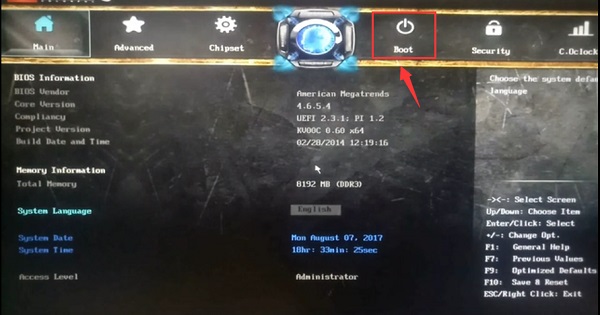
3、在Boot界面方向键往下移到“Boot Option #1”上面按enter回车。
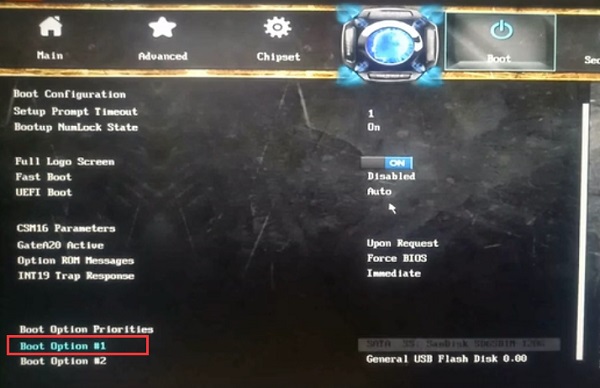
4、然后选择U盘选项,按回车。
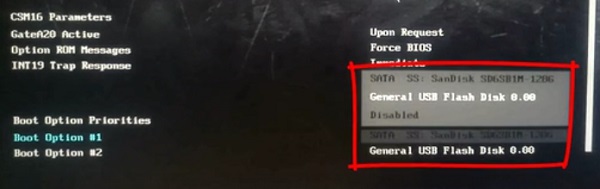
5、接着按键盘上面的F10键保存并退出,弹出提示选择“YES”,然后即可进入U盘PE系统。
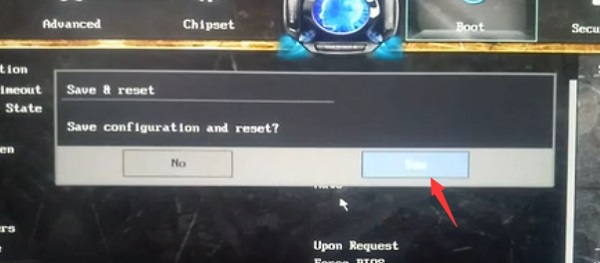
以上就是七彩虹智能主板BIOS设置U盘为第一启动项的教程,重装完系统后,用户还需要将第一启动项改回电脑硬盘。系统之家提供超多有关重装系统的教程,欢迎大家查阅。

 时间 2023-04-17 10:46:59
时间 2023-04-17 10:46:59 作者 admin
作者 admin 来源
来源 



